在使用虚拟机和物理机进行文件共享时,有时会遇到无法显示共享文件的情况。这可能是由于以下几个原因导致:
1.网络设置问题:确保虚拟机和物理机处于同一局域网内,且网络连接正常。检查网络设置,包括ip地址、子网掩码、网关等,确保配置正确。
2.共享文件夹设置问题:在虚拟机中,需要将共享文件夹设置为可见状态。打开虚拟机软件,进入虚拟机设置,找到共享文件夹选项,并勾选“启用共享文件夹”。然后,在虚拟机内部操作系统中,通过文件管理器打开共享文件夹。
3.防火墙问题:检查虚拟机和物理机的防火墙设置,确保允许文件共享的相关端口通过防火墙。
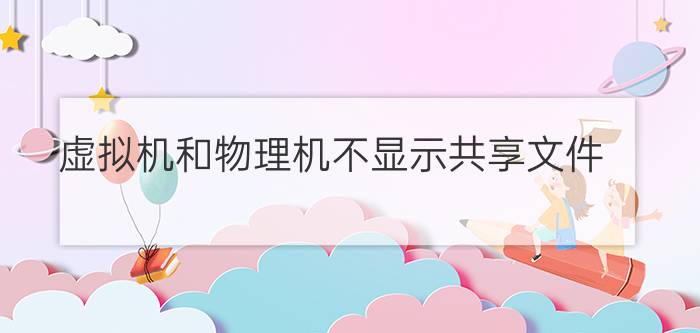
4.虚拟机工具安装问题:如果使用了虚拟机工具(如vmwaretools、virtualboxguestadditions等),请确保它们已经正确安装并启动。
解决以上问题后,可以按照以下步骤操作,以实现虚拟机和物理机之间的文件共享:
1.在虚拟机软件中设置共享文件夹,并选择要共享的文件夹目录。
2.在虚拟机内部操作系统中,通过文件管理器打开共享文件夹。这样,就可以在虚拟机中访问到物理机上的共享文件了。
3.在物理机上,通过网络共享访问虚拟机的共享文件夹。在资源管理器或文件浏览器中,输入虚拟机的ip地址或共享文件夹的网络路径,即可访问其中的文件。
总结:通过以上方法和步骤,我们可以解决虚拟机和物理机不显示共享文件的问题。在设置网络、共享文件夹和防火墙时,务必注意配置的正确性。这样,就可以方便地在虚拟机和物理机之间进行文件共享了。
原文标题:虚拟机和物理机不显示共享文件,如若转载,请注明出处:https://www.wmyjt.com/tag/525.html
免责声明:此资讯系转载自合作媒体或互联网其它网站,「共道号」登载此文出于传递更多信息之目的,并不意味着赞同其观点或证实其描述,文章内容仅供参考。

 微信扫一扫
微信扫一扫